- 本ページについて
- 年賀状の宛名印刷用wordデータを作成する手順
- 1.住所録(エクセルファイル)を用意します。
- 2. wordを起動し、白紙の文書を作成
- 3. 「差し込み文書」タブ→「はがき印刷」→「宛名面の作成」をクリック
- 4. 「次へ」をクリック
- 5. 「次へ」をクリック
- 6. 「次へ」をクリック
- 7. 「次へ」をクリック
- 8. 差出人情報を入力し、「次へ」をクリック
- 9. 「既存の住所録ファイル」にチェックを入れ、住所録ファイル名に最初に作成した住所録(エクセルファイル)を「参照」から選択します。その後、「次へ」をクリック
- 10. 「完了」をクリック
- 11. 「テーブルの選択」ウィンドウが表示されたら、「OK」をクリック
- 12. word文章が開きます。
- 13. 差出人の情報など共通で変更したい内容を変更します。
- 14. 年賀状の宛名に連名を追加します。ここで宛名の連名を追加した場合、すべての宛名に連名が追加されます。
- 15. 全年賀状で共通的に変更したい内容の変更が完了したら、「完了と差し込み」→「個々のドキュメントの編集」をクリック
- 16. 「新規文章への差し込み」ウィンドウが表示されたら、「OK」をクリック
- 17. 「レター[数字]」という新たなwordが作成されます。
本ページについて
本ページでは、予め用意しておいた住所録から、
年賀状の宛名印刷用のwordデータを作成するまでの流れを説明します。
(去年、年賀状の宛名を手書きして大変な思いをしたので、手順を記録しておきます。)
年賀状の宛名印刷用wordデータを作成する手順
1.住所録(エクセルファイル)を用意します。
最初に住所録をエクセルファイルで用意します。
項目は、以下を用意します。
実際に入力する項目は、氏名、連名1、郵便番号、住所_1、住所_2です。
連名を追加したい場合、備考の右に連名2,連名3の列を追加します。
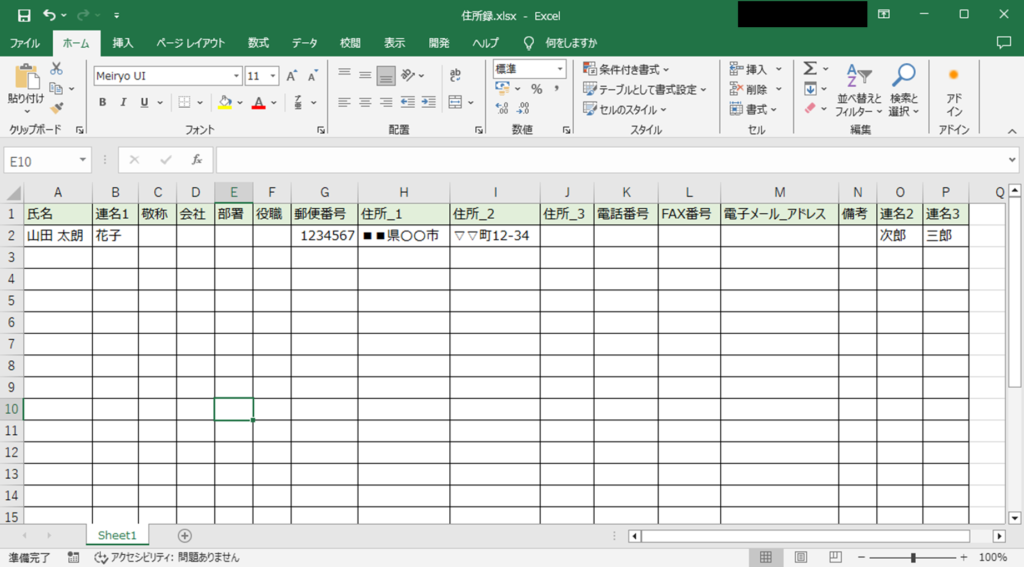
2. wordを起動し、白紙の文書を作成
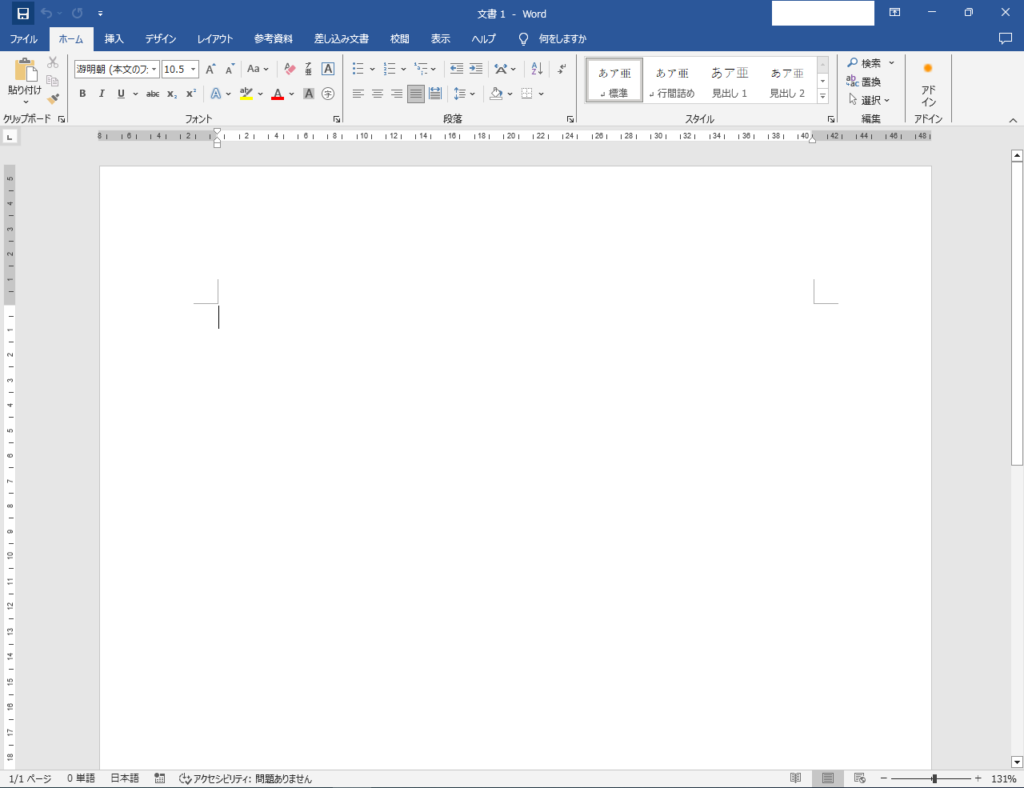
3. 「差し込み文書」タブ→「はがき印刷」→「宛名面の作成」をクリック
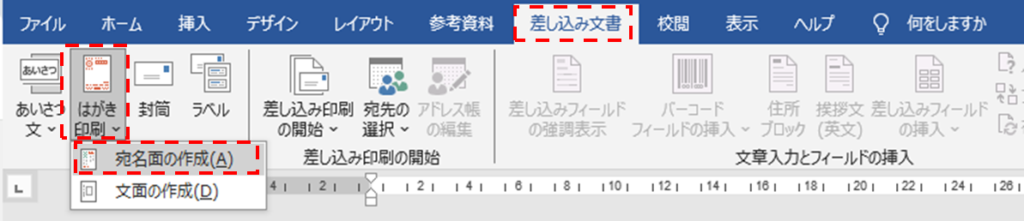
4. 「次へ」をクリック
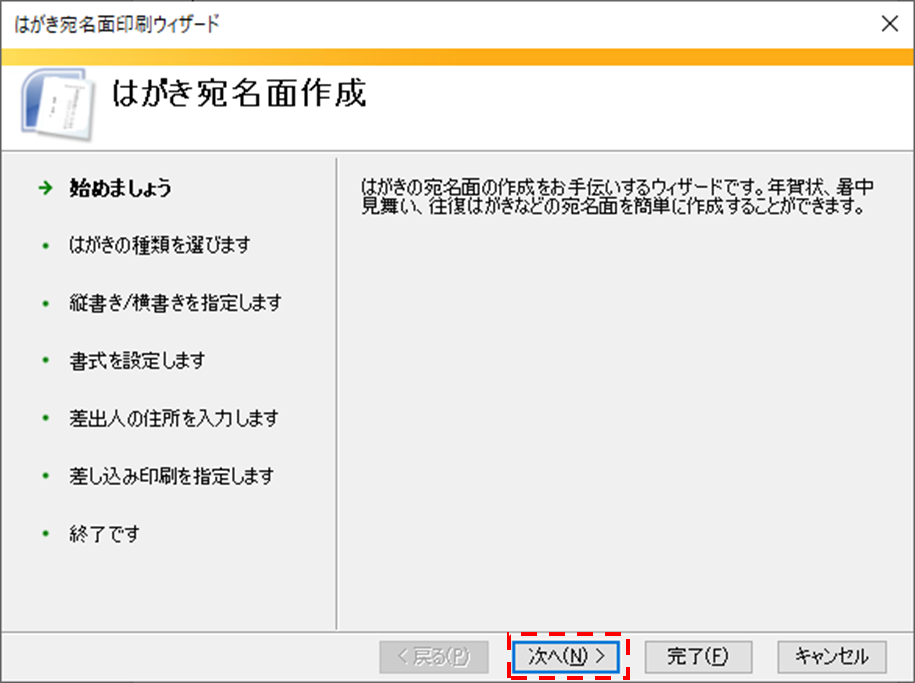
5. 「次へ」をクリック
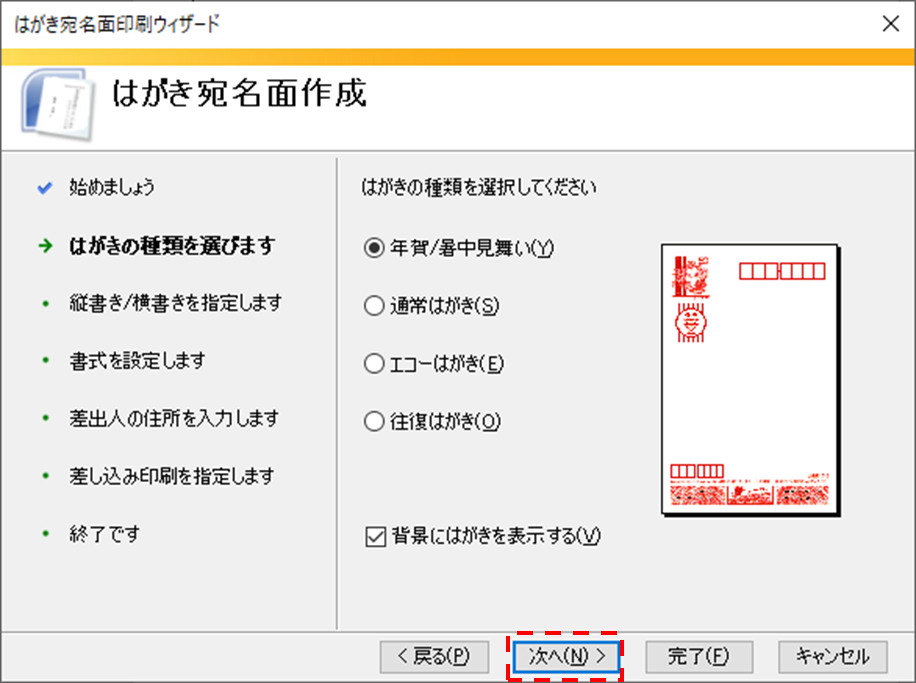
6. 「次へ」をクリック
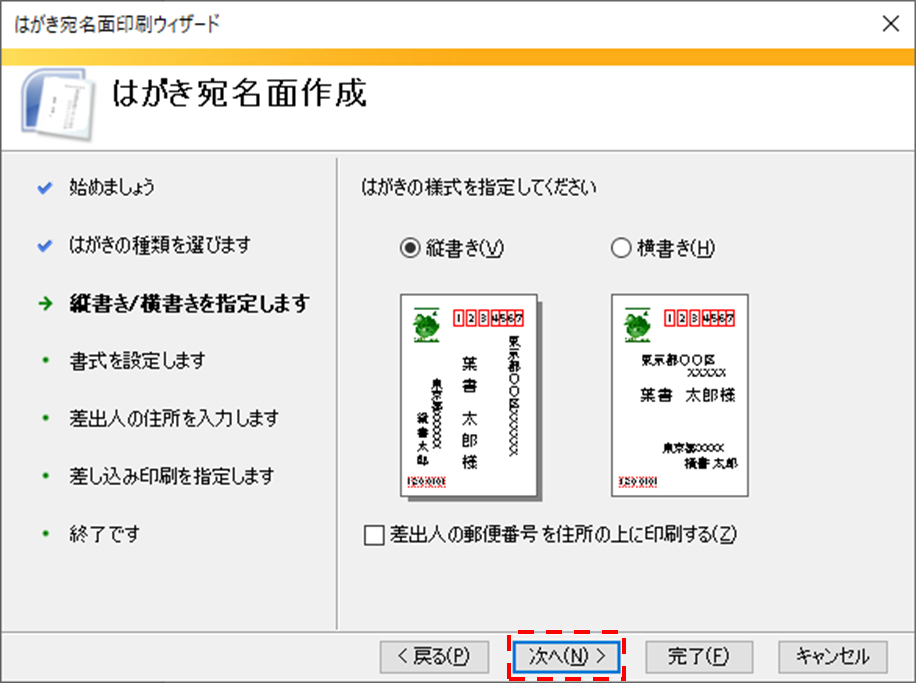
7. 「次へ」をクリック
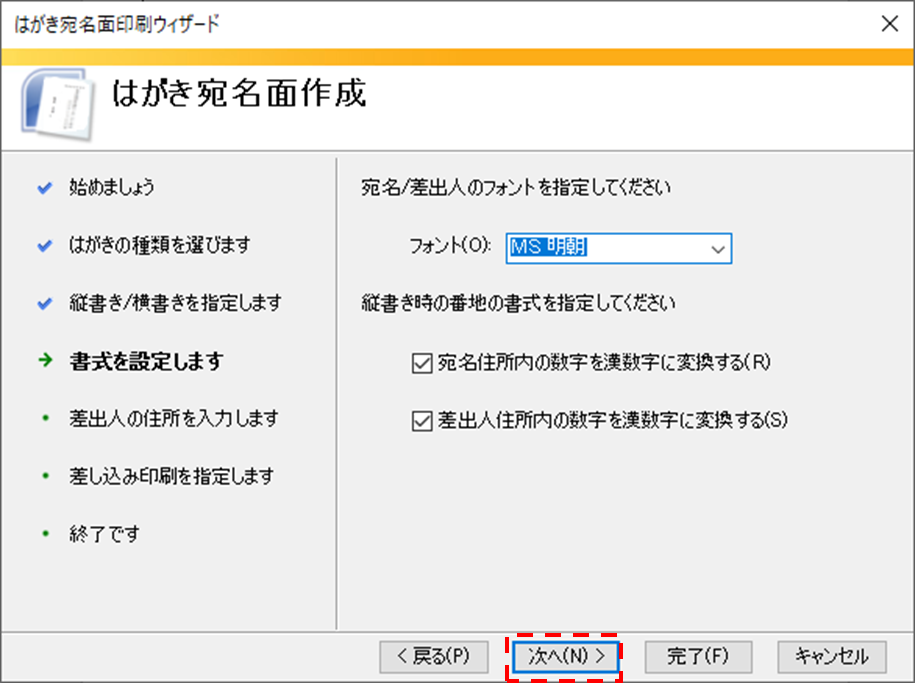
8. 差出人情報を入力し、「次へ」をクリック
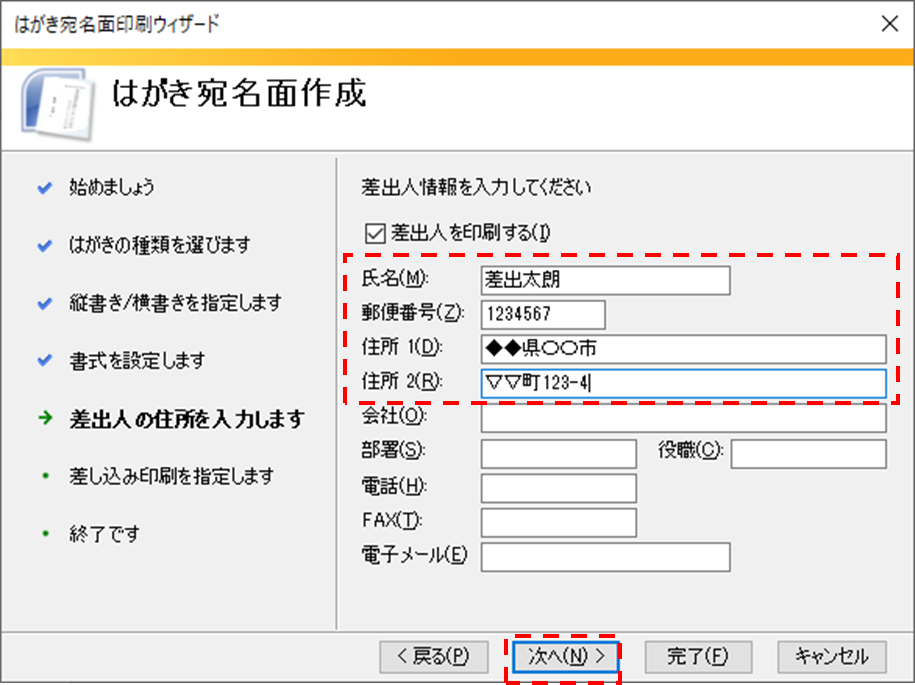
9. 「既存の住所録ファイル」にチェックを入れ、住所録ファイル名に最初に作成した住所録(エクセルファイル)を「参照」から選択します。その後、「次へ」をクリック
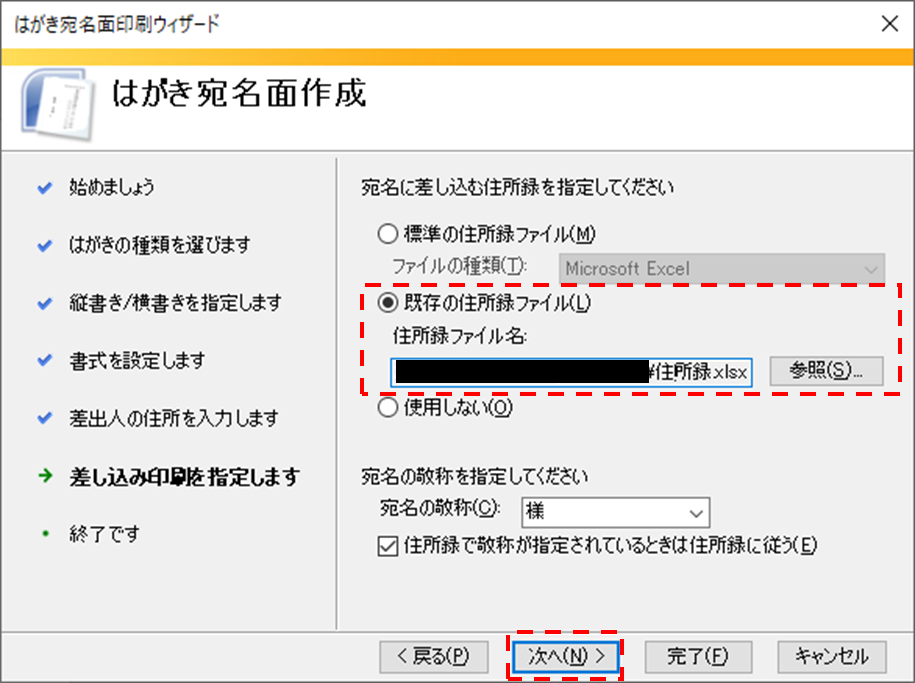
10. 「完了」をクリック
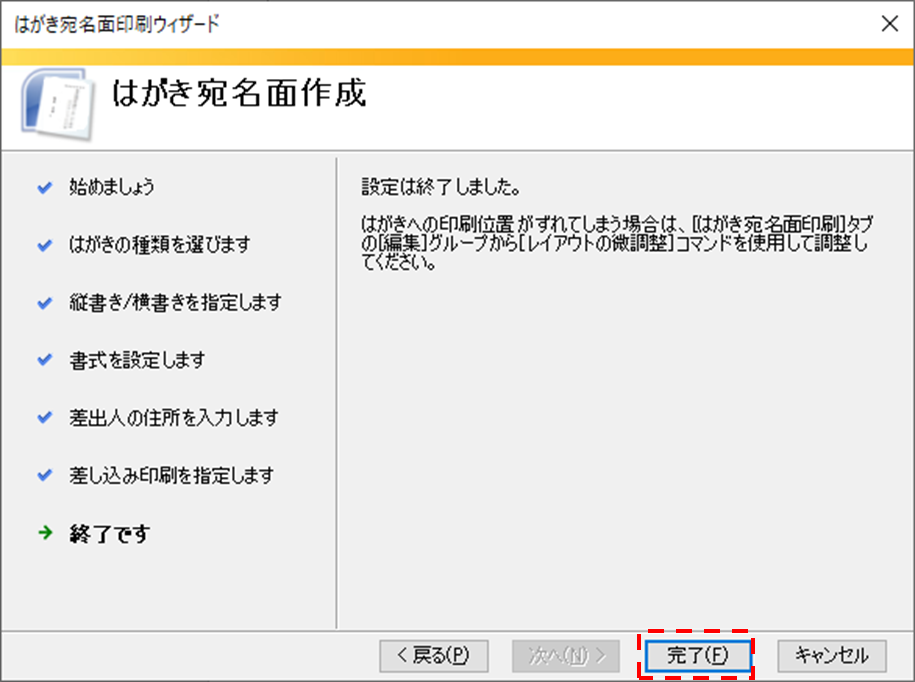
11. 「テーブルの選択」ウィンドウが表示されたら、「OK」をクリック
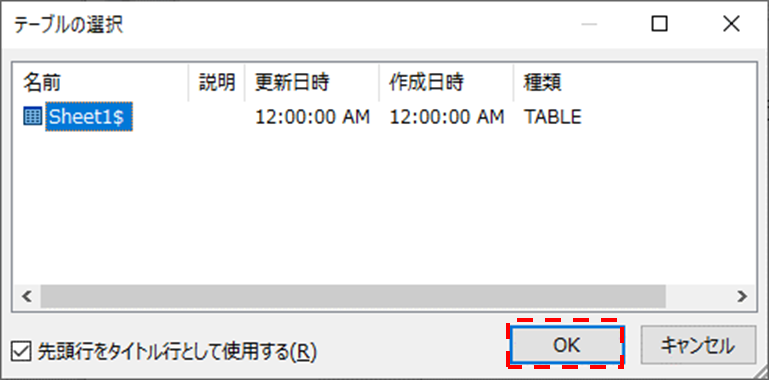
12. word文章が開きます。
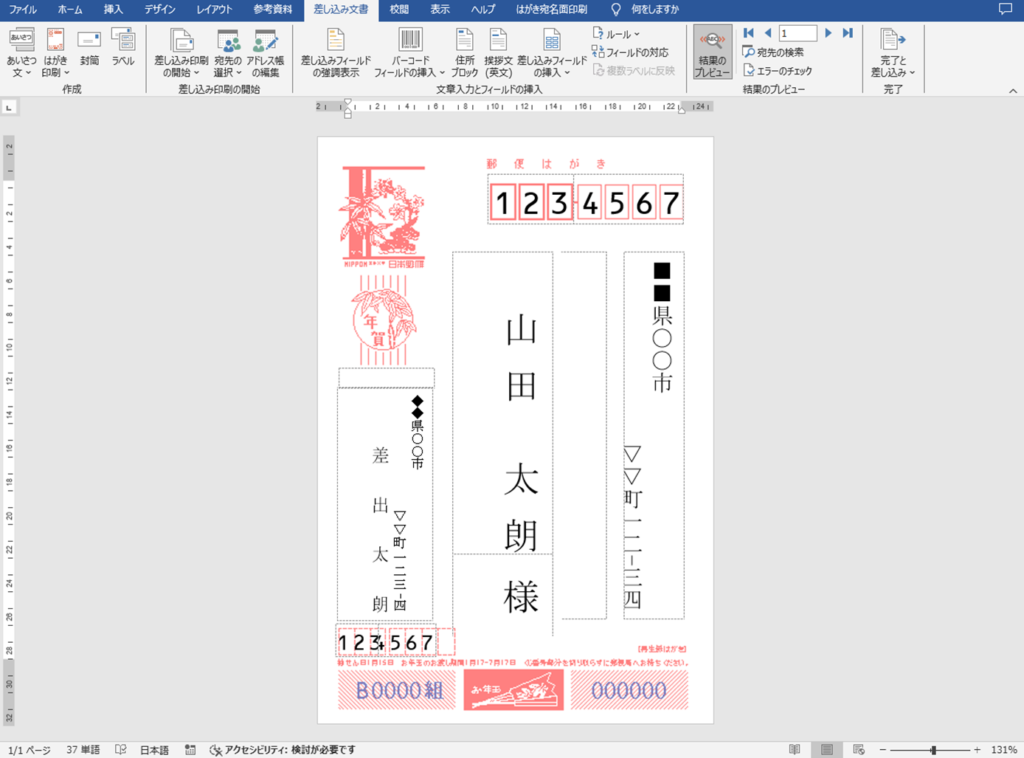
13. 差出人の情報など共通で変更したい内容を変更します。
ここでは、差出人の郵便番号がかぶっているのを修正し、差出人の連名を追記します。
すると、下記のようになります。
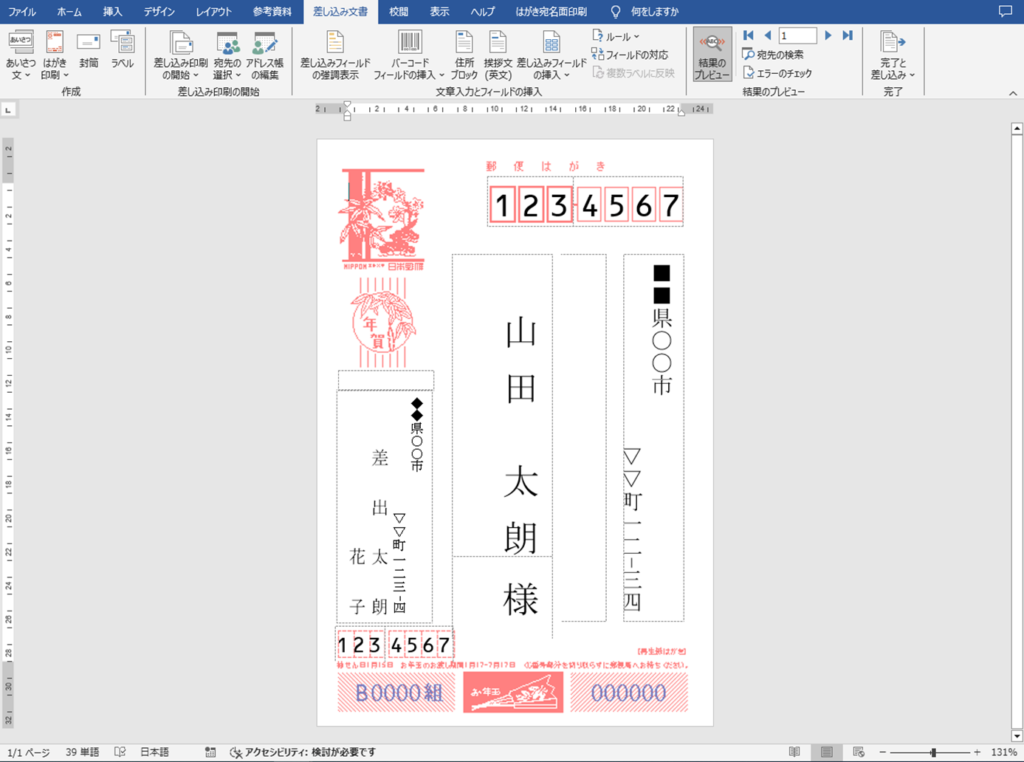
差出人に連名を追加する手順ですが、「差出 太朗」の「郎」の下にカーソルを置き、
Enterキーを押下して次の行にカーソルを移動して、「花子」と入力しました。
「花子」を「太朗」と並べて記載するために、「花子」の「花」の上にカーソルを置き、
いくつかの全角スペースを入力しています。
差出人の郵便番号の修正は、右下の□にカーソルを合わせ、
ドラッグして位置を四角の大きさを調整します。
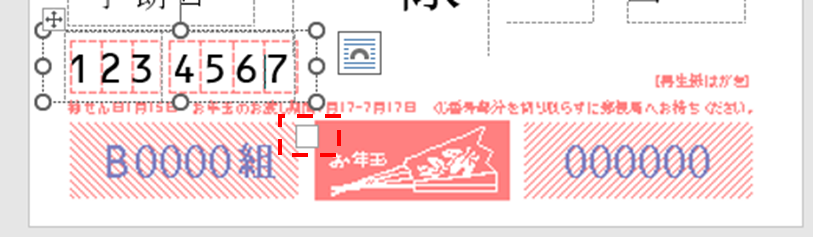
14. 年賀状の宛名に連名を追加します。ここで宛名の連名を追加した場合、すべての宛名に連名が追加されます。
「山田 太郎」の「郎」の下にカーソルを置き(この時カーソルが見えませんが気にしないで下さい)、
Enterキーを押下して次に行にカーソルを移動します。
その後、「差し込みフィールドの挿入」→「連名1」をクリック。
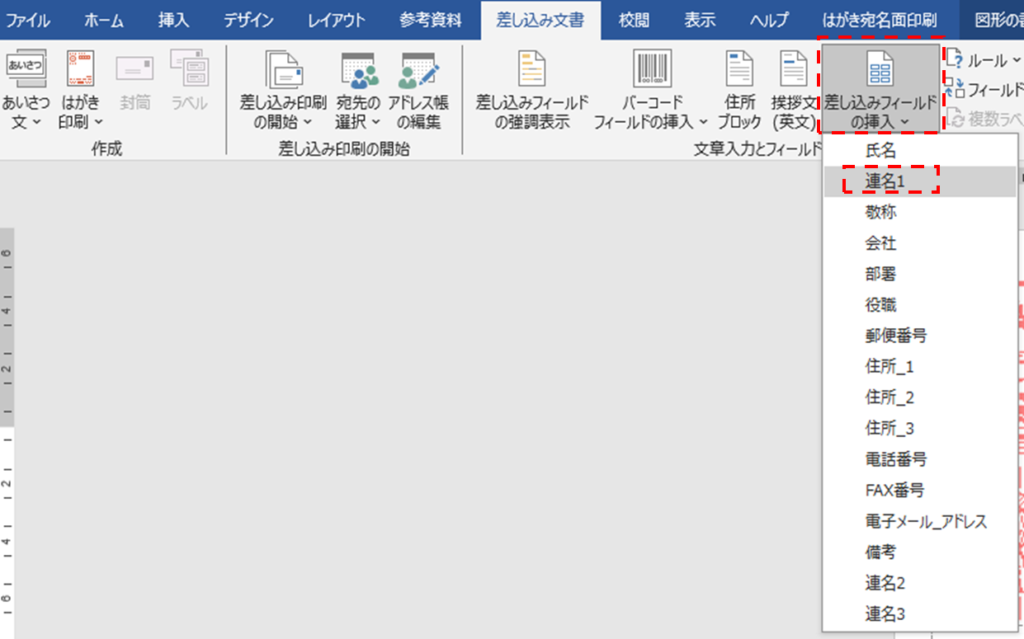
「差し込みフィールドの挿入」ウィンドウが表示されたら、「連名1」を選択し、「挿入」をクリック。
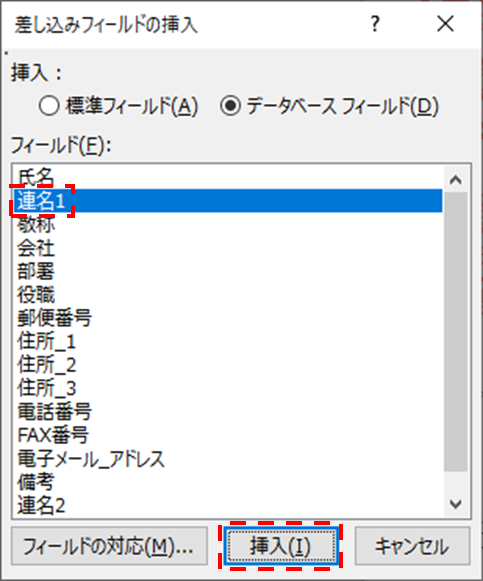
下記画面のように連名が追加されます。
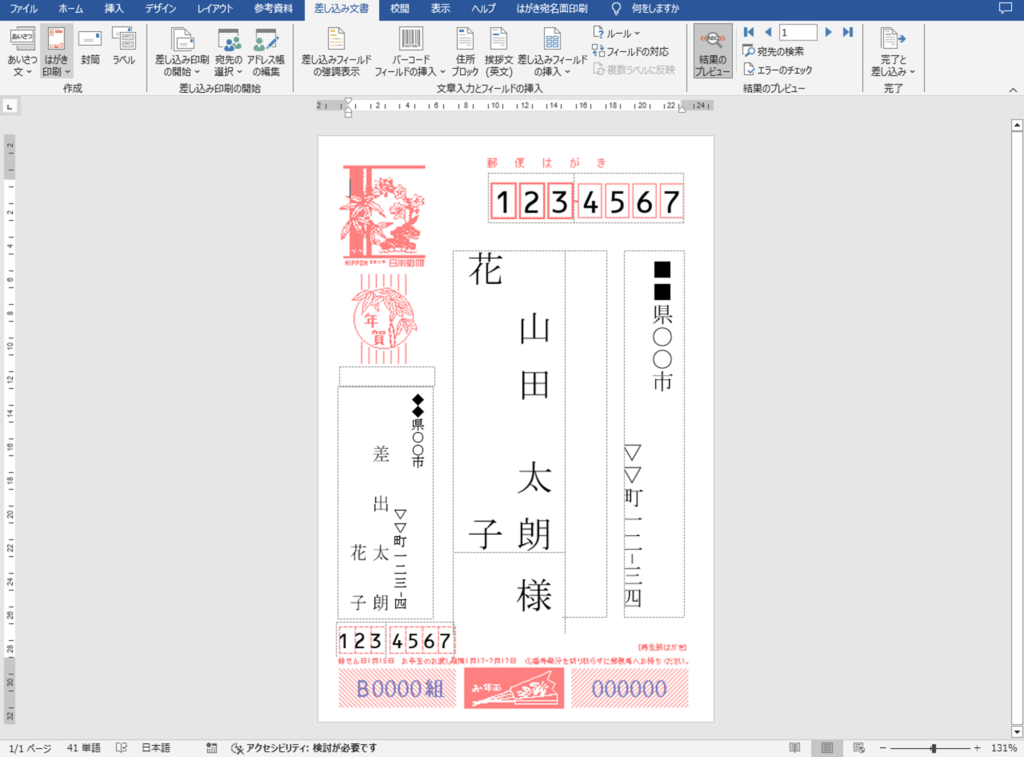
連名の先頭にカーソルを置き、いくつかの全角スペースを入力して位置を調整します。

連名の敬称に「様」を追記するために、「山田 太朗様」の「様」の下にカーソルを置き、
Enterキーを押下して次の行にカーソルを移動し、「様」と入力します。
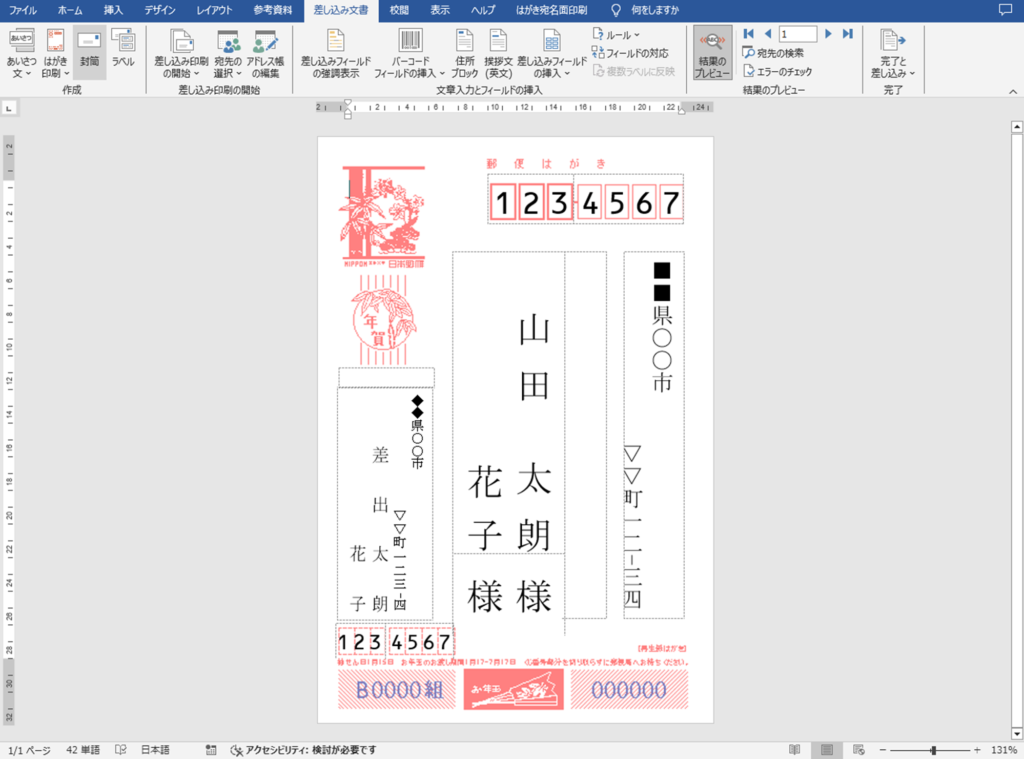
差し込みフィールドの挿入で、連名1ではなく、連名2や連名3を選択して、同様の手順を実行すると、
連名2、連名3を追加することができます。
下記は、連名2と連名3を追加後、宛名のフォントサイズや位置を調整しております。
宛先住所の位置も調整しています。
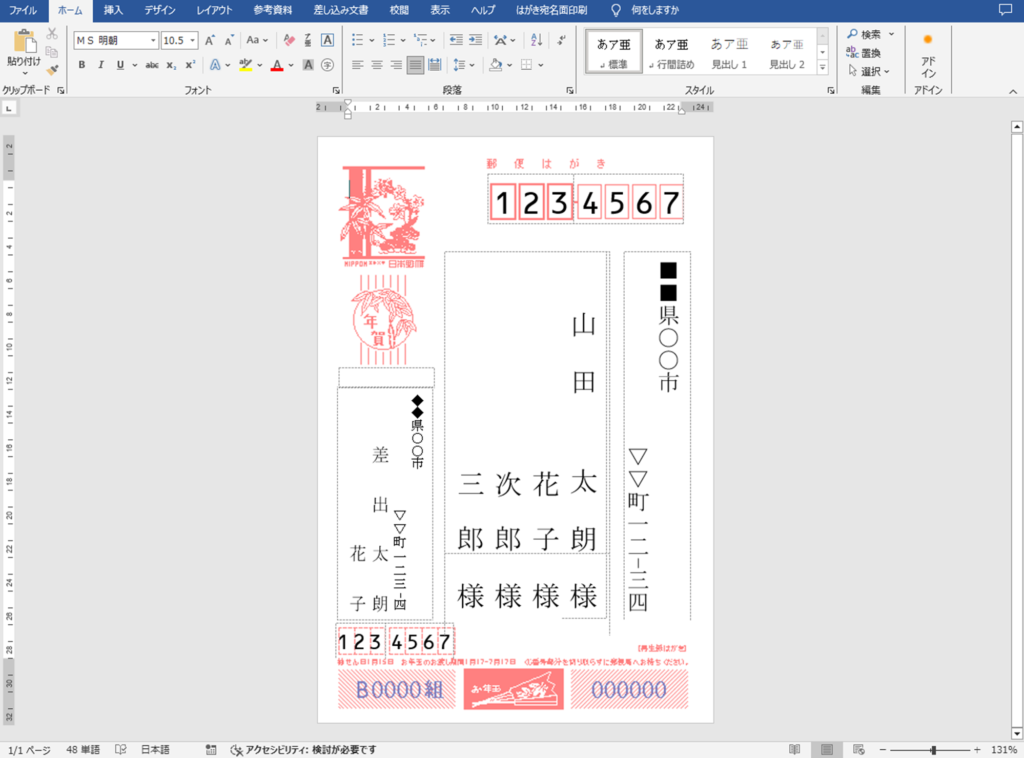
15. 全年賀状で共通的に変更したい内容の変更が完了したら、「完了と差し込み」→「個々のドキュメントの編集」をクリック

16. 「新規文章への差し込み」ウィンドウが表示されたら、「OK」をクリック
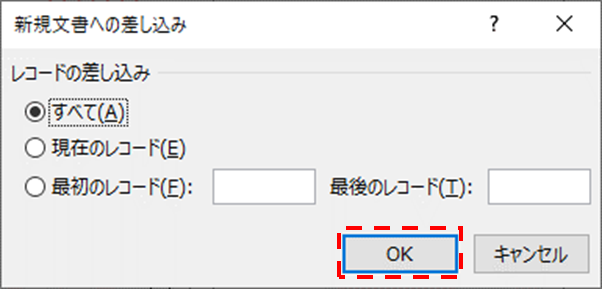
17. 「レター[数字]」という新たなwordが作成されます。
ここでは個々のページの修正を行います。
このレターが宛名印刷用のwordデータとなります。
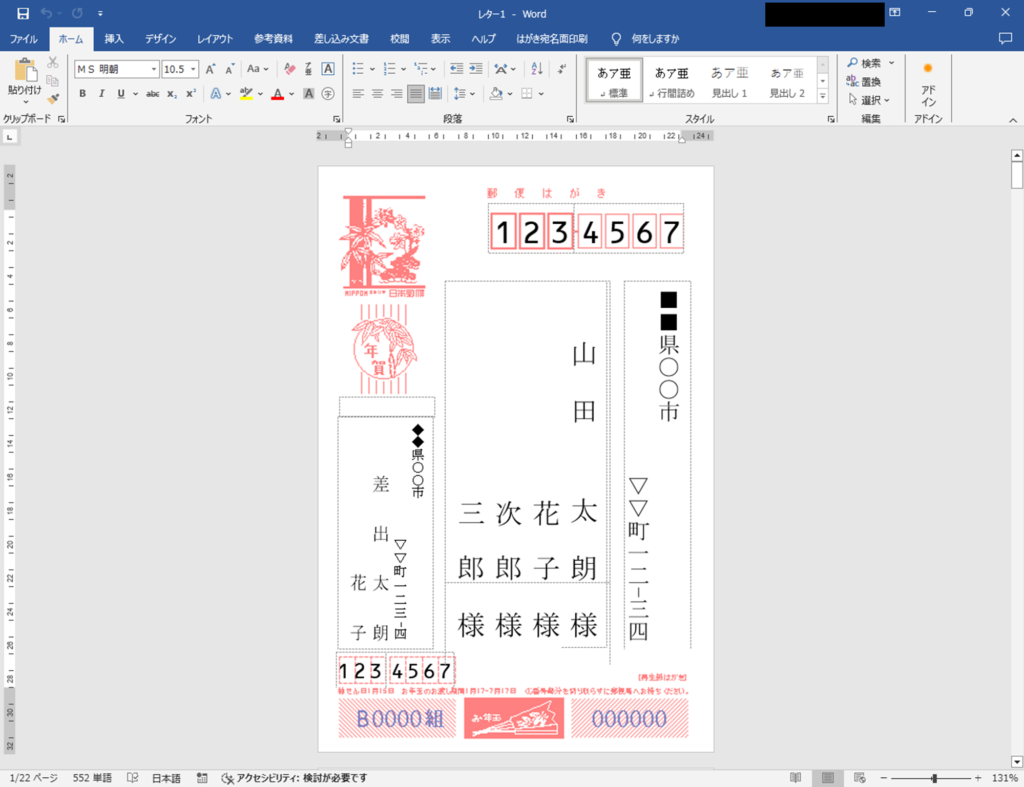
以上です。

